- השימוש ב- VPN במחשב נייד לא צריך להיות שונה מאשר להשתמש בו במחשב שולחני.
- עם זאת, אם אתה טירון, אתה עלול להתקשות להגדיר את הגדרות הרשת שלך.
- ספקי VPN של צד שלישי הם הבחירה הפופולרית ביותר בקרב משתמשי מחשב נייד.
- מצד שני, ל- Windows 10 יש גם תכונת VPN מובנית שהיא יעילה למדי.

האם אתה צריך לחבר את המחשב הנייד של Windows 10 ל- VPN? חשוב שיהיה VPN טוב ואמין חשוב, ובמאמר של היום, אנו נראה לך כיצד לחבר את המחשב האישי שלך VPN רשת ב- Windows 10.
כאשר אתה רוצה לחבר את המחשב הנייד Windows 10 שלך ל- VPN, יש כמה דברים שאתה צריך לעשות כדי להגיע לנקודה זו.
בין אם זה למטרות עבודה, או לשימוש אישי שלך, VPN או רשת פרטית וירטואלית, נותן לך חיבור מאובטח יותר לרשת שלך לאינטרנט, כמו אם אתה עובד ממקום ציבורי.
כדי לחבר בהצלחה את המחשב הנייד Windows 10 שלך ל- VPN, עליך להיות בעל פרופיל VPN במחשב הנייד שלך, או על ידי יצירת חשבון בעצמך, או על ידי הקמת חשבון משרד או עבודה כדי לקבל פרופיל VPN שלך מקום עבודה.
5 שירותי ה- VPN הטובים ביותר שאנו ממליצים עליהם
 |
הנחה של 59% זמינה לתכניות דו-שנתיים |  בדוק הצעה! בדוק הצעה! |
 |
79% הנחה + 2 חודשים בחינם |
 בדוק הצעה! בדוק הצעה! |
 |
85% הנחה! רק 1.99 $ לחודש למשך 15 חודשים |
 בדוק הצעה! בדוק הצעה! |
 |
83% הנחה (2.21 $ לחודש) + 3 חודשים בחינם |
 בדוק הצעה! בדוק הצעה! |
 |
76% (2.83$) בתכנית שנתיים |
 בדוק הצעה! בדוק הצעה! |
כיצד אוכל להתחבר ל- VPN ב- Windows 10?
השתמש בלקוח VPN של צד שלישי

ללא ספק השיטה הקלה ביותר היא באמצעות לקוח VPN של צד שלישי המסופק על ידי שירות ה- VPN שאליו יש לך מנוי.
השיטות הבאות שתוארו ייראו מעט מסובכות בהשוואה לזו. כאן אתה פשוט מוריד את האפליקציה, מתחבר עם האישור שלך וזהו.
ככל ששירותי VPN מגיעים, אנו ממליצים בחום על הפיתרון שלהלן, בבעלות Kape Technologies.
הוא מספק שירותים ממש טובים, עם אלפי שרתים ברחבי העולם, מה שבעצם אומר שהוא יכול להציע מהירויות אינטרנט טובות בכל מקום שאתה נמצא.
הנה ה היתרונות העיקריים השימוש ב- VPN זה:
- ידידותי לפרטיות: יש להם מדיניות ממש טובה ללא יומנים
- הגנה מפני דליפות: יש להם שרתי DNS משלהם כדי למנוע נזילות
- תמיכה בפרוטוקולים אחרונה: הם תומכים ב- OpenVPN אך גם בפרוטוקול WireGuard החדש
- מותר P2P: הם אינם חוסמים חיבורי P2P

גישה פרטית לאינטרנט
נסה את אחד ה- VPN הטובים ביותר שתוכל להשיג למחשב הנייד שלך, עכשיו במחיר הנחה לזמן מוגבל בלבד!
צור פרופיל VPN במחשב הנייד שלך ב- Windows 10
להלן הצעדים שתוכל לנקוט כדי ליצור פרופיל VPN במחשב הנייד שלך, אם אין לך כזה:
- אם פרופיל ה- VPN שברצונך ליצור מיועד לחשבון העבודה שלך, בדוק את הגדרות ה- VPN או חפש VPN יישום באתר האינטרא-נט במקום העבודה שלך, או בדוק עם איש התמיכה ב- IT של החברה שלך זה. עם זאת, אם פרופיל ה- VPN מיועד לשירות VPN שאליו אתה מנוי לשימוש אישי, עבור לחנות Microsoft ובדוק אם יש אפליקציה לשירות ה- VPN ואז עבור לאתר שירות ה- VPN כדי לראות אם הגדרות החיבור מפורטות בזה.
- לאחר אישור ה- VPN לעבודה או ה- VPN לחשבון אישי, לחץ הַתחָלָה לַחְצָן.
- בחר הגדרות.
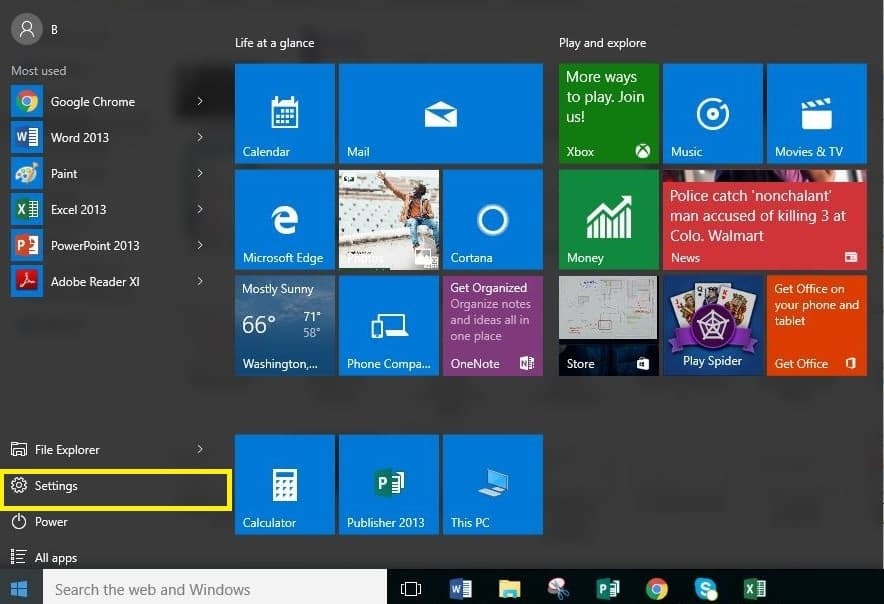
- נְקִישָׁה רשת ואינטרנט.
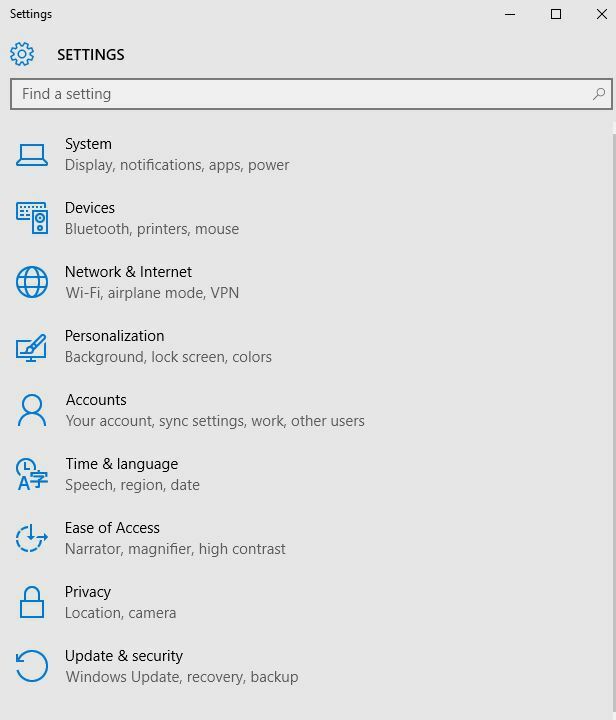
- בחר VPN.
- בחר הוסף חיבור VPN.
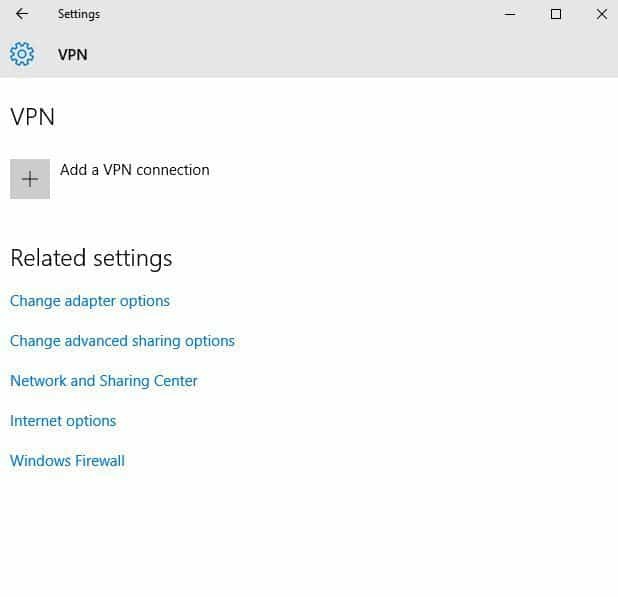
- תַחַת הוסף חיבור VPN, לך ל ספק VPN.
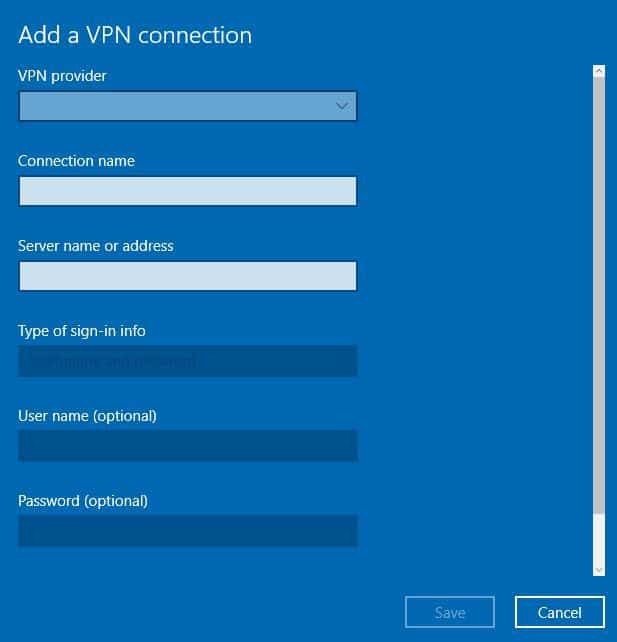
- בחר חלונות (מובנה).
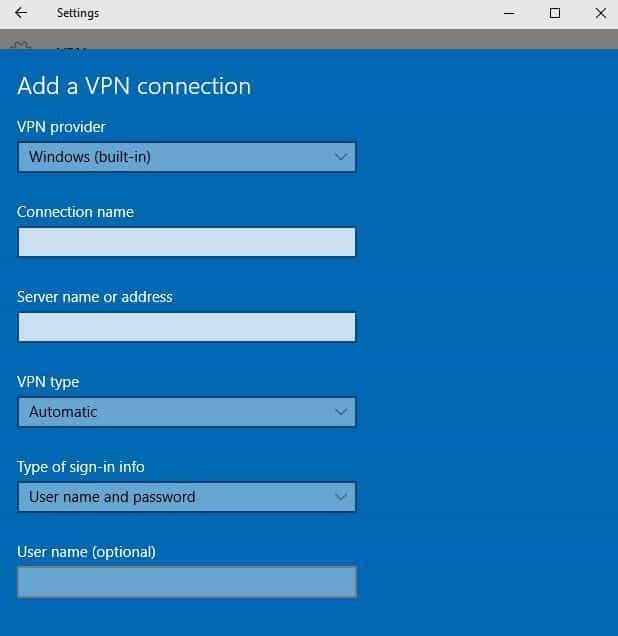
- לך ל שם החיבור תיבה והקלד שם כלשהו, למשל ה- VPN האישי שלי עבור פרופיל חיבור ה- VPN. זהו אותו שם שתחפש כשתרצה להתחבר בשם השרת או בתיבת הכתובת.
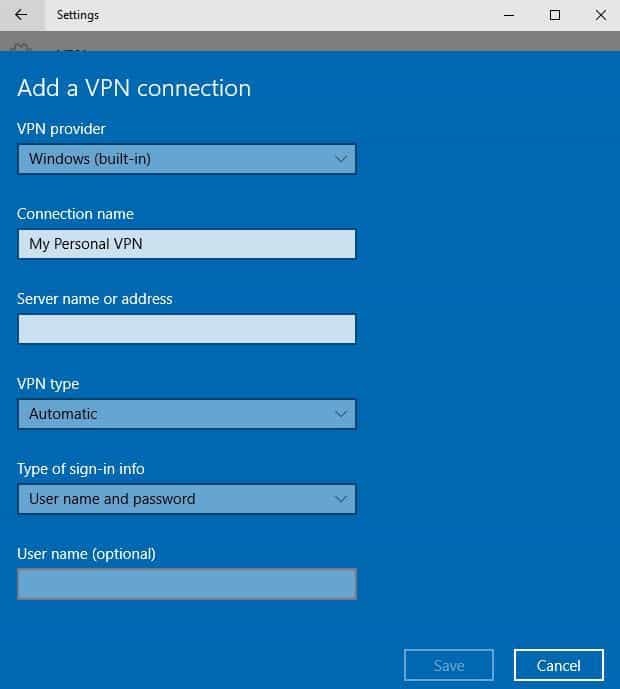
- הקלד את הכתובת של שרת ה- VPN.
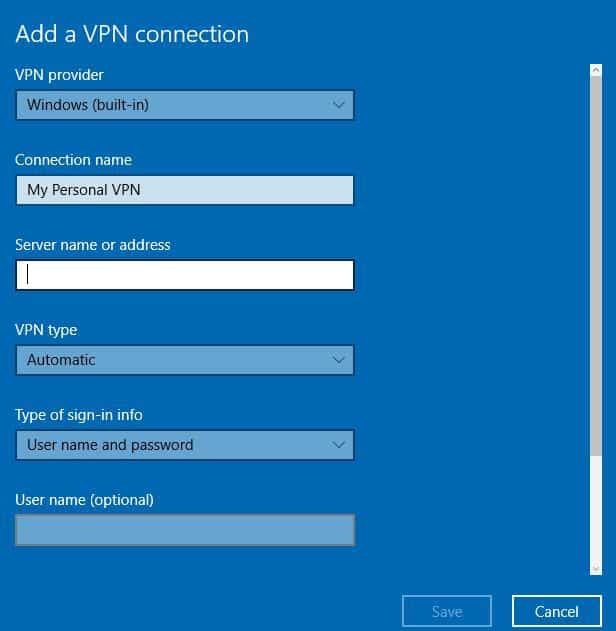
- תַחַת סוג VPNבחר בסוג חיבור ה- VPN שברצונך ליצור. פירוש הדבר שעליך לדעת באיזה סוג החברה שלך או שירות ה- VPN משתמשים.
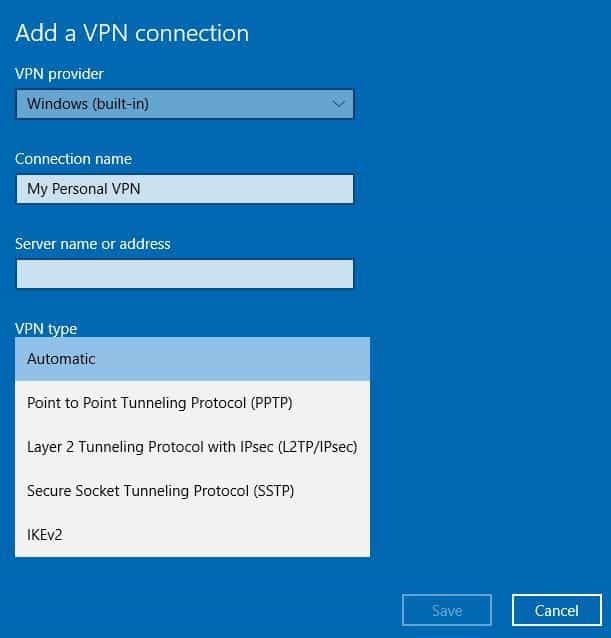
- תַחַת סוג פרטי הכניסהבחר את סוג פרטי הכניסה או האישורים לשימוש, כגון שם משתמש וסיסמה, אישור, סיסמה חד פעמית או כרטיס חכם המשמש להתחברות ל- VPN לעבודה. הקלד את שם המשתמש והסיסמה שלך בתיבות.
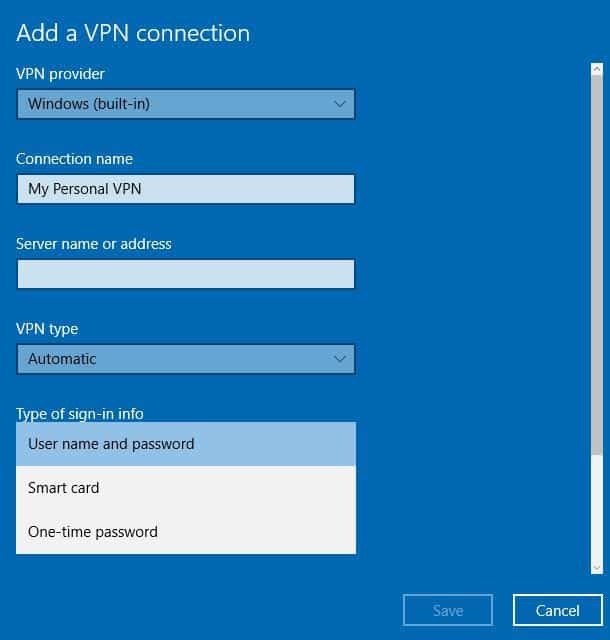
- בחר להציל.
אם ברצונך לערוך את פרטי חיבור ה- VPN, או מפרטי הגדרות נוספות כמו הגדרות proxy, בחר בחיבור ה- VPN ואז לחץ אפשרויות מתקדמות
חבר את המחשב הנייד של Windows 10 ל- VPN
כעת לאחר שיצרת פרופיל VPN לחשבון עבודה או לשימוש אישי, אתה מוכן ומוכן להתחבר ל- VPN.
להלן צעדים שתוכל לנקוט כדי להתחבר ל- VPN:
- עבור לצד ימין של שורת המשימות.
- בחר רֶשֶׁת סמל (עם סמל ה- Wi-Fi).
- בחר את חיבור VPN אתה רוצה להשתמש.
- על סמך מה שקורה בבחירת ה- VPN, בחר או בחר לְחַבֵּר (אם כפתור ההתחברות מוצג מתחת לחיבור ה- VPN) או, אם VPN בהגדרות נפתח, בחר משם את חיבור ה- VPN ואז לחץ לְחַבֵּר.
- הקלד את שם המשתמש והסיסמה שלך (או אישורי כניסה אחרים) אם תתבקש לעשות זאת.
לאחר חיבורך, תראה את שם חיבור ה- VPN שמוצג תחתיו המילה מחובר. אם אתה רוצה לראות אם אתה מחובר, בחר סמל רשת ואז בדוק אם חיבור ה- VPN מציג את המילה מחובר תחתיה.
האם הצלחת להתחבר ל- VPN למחשב נייד Windows 10 לאחר ביצוע השלבים המתוארים לעיל? אם כן, שתף אותנו בחוויה שלך.
ריכזנו גם מדריך כיצד לפתור בעיות חיבור VPN, למקרה שלא תוכלו להתחבר ל- VPN.
אם אינך מסוגל, הודע לנו מה קורה כשאתה מנסה את השלבים הבאים על ידי השארת תגובה בקטע שלמטה.
שאלות נפוצות
כן, Windows 10 מגיע עם לקוח מובנה בו תוכלו להזין את התצורה שלכם ולהתחבר לשרת ה- VPN. ראה עוד כיצד צור פרופיל VPN.
שירות VPN כשלעצמו הוא חוקי, ושימוש ב- VPN הוא גם חוקי. שירותים מסוימים אוסרים על המשתמשים שלהם לגשת לשירותיהם באמצעות VPN. לשם כך עליכם לראות את התנאים וההגבלות של כל אחד מהם.
אם לקוח ה- VPN שלך מאפשר העברת יציאות, תוכל להשתמש באפשרות זו כדי לשנות את יציאות ברירת המחדל. זו שיטה אחת להתחמק מזיהוי.
השתמש בלקוח ה- VPN המובנה שמגיע עם Windows כדי להצטרף למחשב נייד לתחום באמצעות חיבור VPN. בצע את השלבים במאמר זה כדי ללמוד כיצד לעשות זאת.


